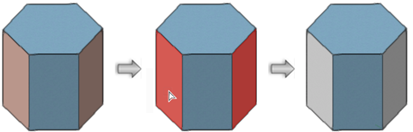Aplicar una textura con modo Reemplazar textura coincidente
|
Modo |
Herramienta |
Conjunto de herramientas |
Acceso directo |
|
Reemplazar textura coincidente
|
Textura
|
Básico |
Shift+T |
El modo Reemplazar textura coincidente reemplaza la textura en todas las facetas de un objeto soportado que coincide con la textura de la faceta donde se hizo clic (consulte Objetos soportados para la herramienta Textura).
Para aplicar una textura a todas las facetas de un objeto soporte con una textura coincidente:
Haga clic en la herramienta y el modo.
Haga clic en Textura desde la barra de herramientas para seleccionar un recurso desde el Selector de recursos.
De manera alternativa, presione la tecla Alt (Windows) o la tecla Option (Mac) para invocar el modo Tomar temporalmente, y haga clic en un objeto o faceta en el dibujo para activar la textura.
Mueva el cursor sobre una de las facetas con la textura a reemplazar; todas las facetas con la textura coincidente son resaltadas. Haga clic para aplicar la textura.
La textura es aplicada a las facetas con la textura coincidente, y si el objeto es seleccionado, la pestaña Render de la paleta Información del objeto muestra la textura aplicada como un reemplazo a la textura general.